デッキ(単語帳)のタイトル変更方法について
2019/04/01
デッキのタイトル(デッキの名前)を変更する方法について
いつも「単語帳メーカー」をご利用いただきありがとうございます。
今回は、ご質問をいただきました「デッキの名前を変更する方法」について解説いたします。
デッキのタイトルを変更する方法の解説
まず、下の画像のように、「カード一覧」画面を表示させてください。
「カード一覧」画面を表示させる方法については、下のリンクの記事をご参考にしてください。
>>デッキ編集画面(カード一覧画面)の出し方<<
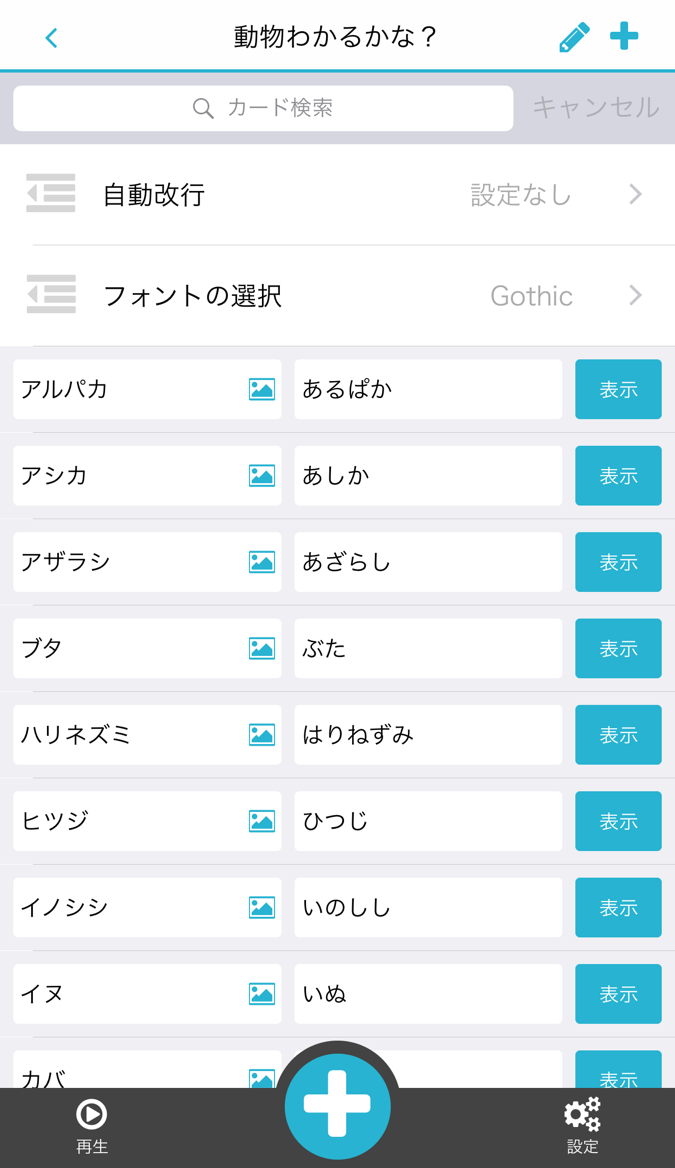
「カード一覧」画面を表示させると、下の画像のように画面右上にえんぴつマークのアイコンがあります。
このえんぴつアイコンをタップしてください。
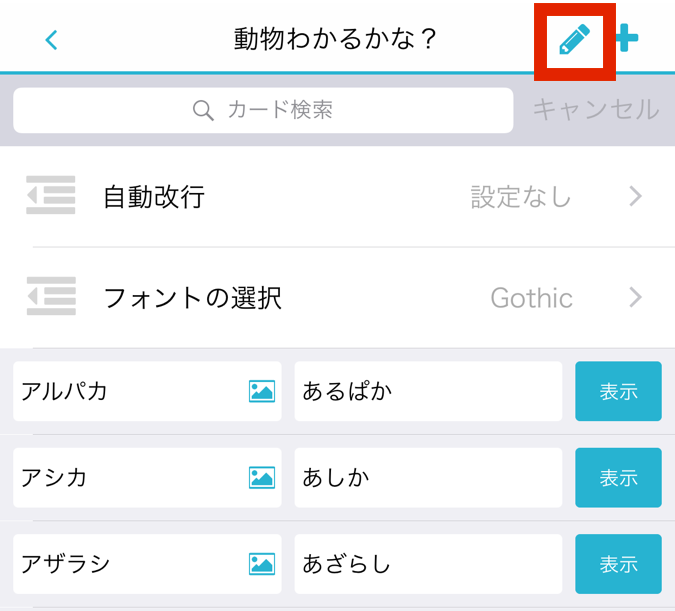
すると、「デッキの名前を変更」という文字が出てきますので、この文字をタップしてください。
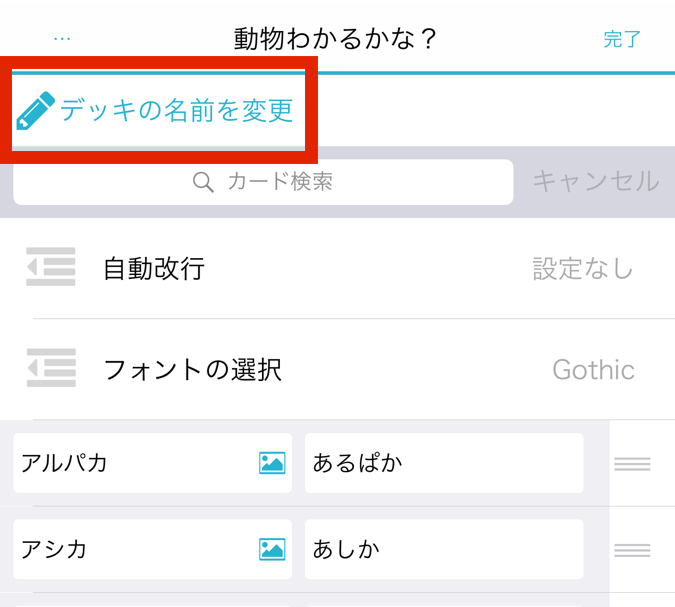
タップすると、「デッキの名前を変更」という、小さいウインドウが出てきます。
このウインドウの中央に、現在のデッキの名前が入力されているフォームがありますので、ここをタップして、iPhoneの文字キーボードで新しい名前に変更してください。

新しいデッキのタイトル(名前)の入力が完了したら、「OK」のボタンをタップしてください。
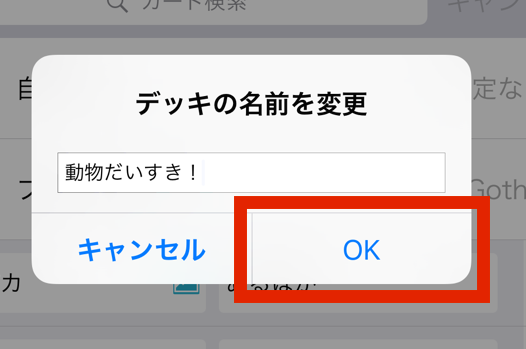
「OK」ボタンをタップすると、先ほどの「デッキ一覧」画面に戻ります。
この画面の上部にあるデッキタイトル欄に、先ほど変更した新しいデッキの名前が反映しています。
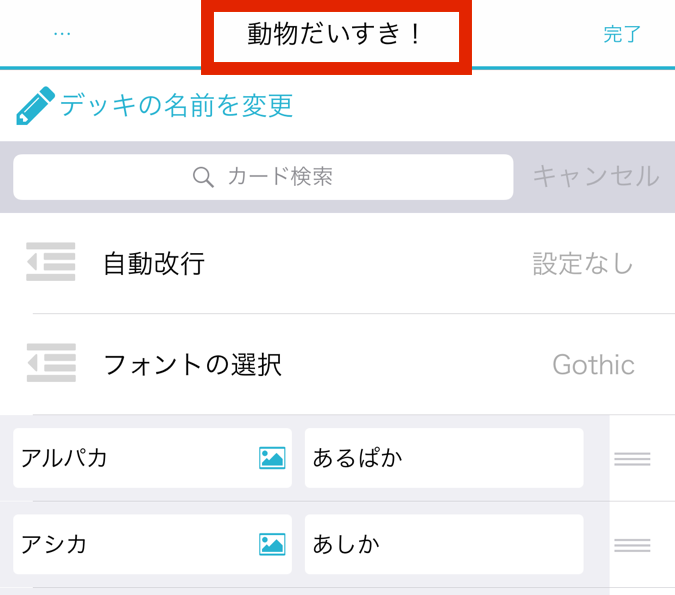
「カードデッキ一覧」に戻っても、先ほど変更した新しいデッキタイトルが確認できます。
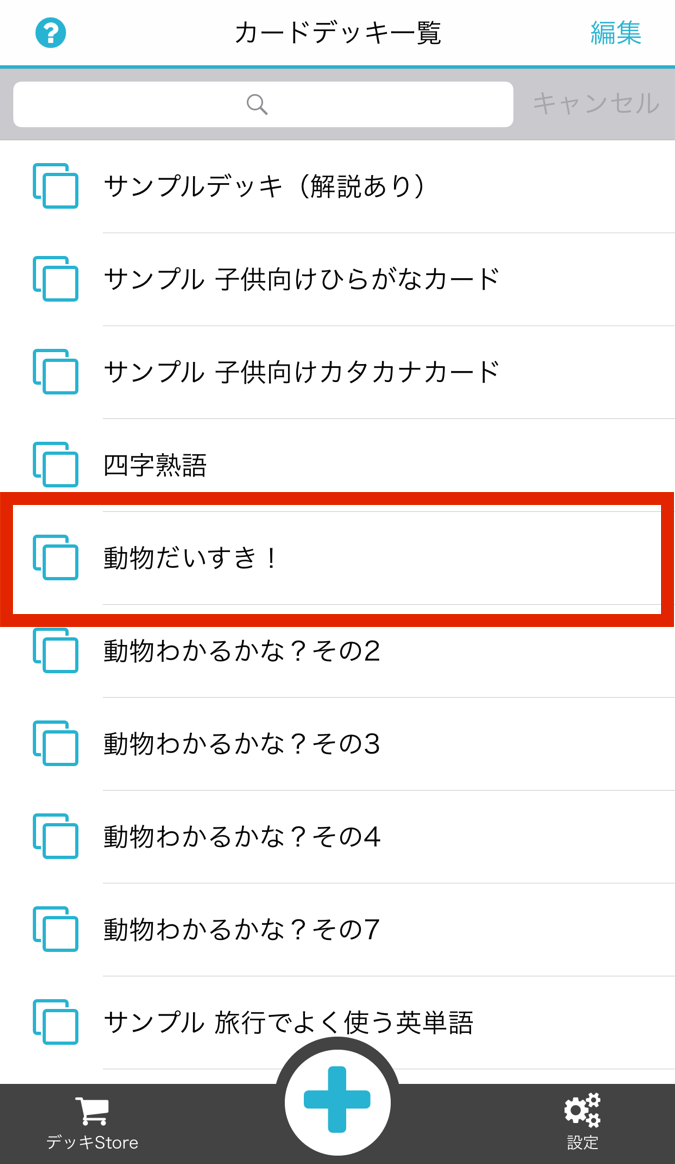
以上が、「デッキのタイトル(名前)を変更する方法」の解説でした
単語帳メーカーは、日々より良いサービスを目指しています。
皆様も、「こういう使い方ができたらいいな」といったご要望や、「こういう事もできますか?」といったご質問や、ご意見などがございましたら、ぜひともお気軽にお問い合わせください。
今後とも、「単語帳メーカー」をよろしくお願いいたします。


